Galaxy S: Cómo hacer una instalación totalmente limpia de una Rom
Muchas veces, nos encontramos con Roms para nuestros dispositivos que son una autentica maravilla, su funcionamiento y rendimiento son alabados por los usuarios, pero nosotros nos encontramos que ese sensacional trabajo, en nuestro teléfono no funciona nada bien.
Esto suele ser debido a que cuando hemos flasheado la Rom, siguiendo los pasos recomendados por sus creadores, nos encontramos que con tan solo hacer los Wipes, pueden quedar restos de Roms anteriores causando así conflictos y errores o cierres forzados de aplicaciones.
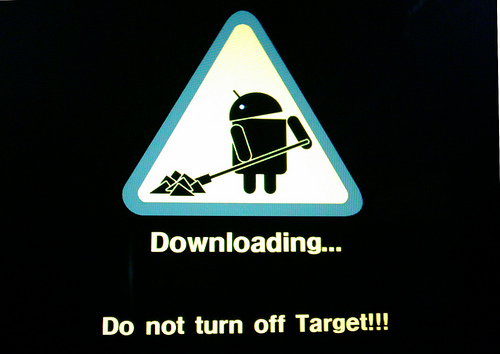
Con el tutorial que hoy les presentamos, les enseñaremos a instalar una Rom de una manera completamente limpia, borrando todo resto que tengamos de otros trabajos en nuestro terminal y asegurándonos de esta manera que la nueva Rom que instalemos funcione como es debido.
Al hacer este proceso, borraremos todos nuestros datos tanto de la memoria interna del teléfono como de la memoria externo o SD Card, por ello es aconsejable hacer una copia de seguridad de todas nuestras aplicaciones de usuario con alguna herramienta especifica para tal cometido, como por ejemplo el Titanium Backup.
Una vez tengamos la copia de seguridad hecha con el Titanium Backup, sacaremos de nuestro dispositivo tanto la carpeta llamada Titanium Backup como las fotos, música o demás archivos que queramos conservar, ya que como he comentado antes borraremos todo el contenido de nuestro teléfono móvil.
Si no sabes muy bien como hacer una copia de seguridad utilizando el Titanium Backup puedes pasarte por este tutorial que te detalla paso a paso la manera correcta de realizar la copia.
Una vez realizada la copia de seguridad de todas nuestras aplicaciones y guardada en nuestro PC la carpeta Titanium y las demás cosas que queráis conservar, ya estaremos en condiciones de comenzar con este tutorial.
Como realizar una instalación limpia de una Rom
Antes de comenzar con este tutorial, lo primero que os tengo que decir es que lo haremos utilizando el Firmware JVU Stock, ya que es el mas aconsejable para instalar cualquier Rom Cocinada para nuestro dispositivo, incluso las últimas y mas avanzadas Roms basadas en Ice Cream Sandwich.
Otra cosa que es de suponer, es que necesitaremos de un Samsung Galaxy S o también llamado GT-I9000, rooteado y con el Clockworkmod Recovery instalado, si cuentas con un terminal que todavía no tiene instalado el Recovery modificado y no sabes como hacerlo, puedes pasarte por este tutorial que explica como conseguirlo paso a paso.
Tutorial Clockworkmod Recovery
Todos aquellos que hayáis seguido los pasos del tutorial anterior, ya que nunca habíais tenido instalado el Recovery modificado en vuestros terminales, y por consiguiente nunca habéis tenido instalada ninguna Rom cocinada antes, no es necesario que sigáis con los siguientes pasos de esta guiá, ya que con el proceso anterior ya podréis instalar cualquier Rom de una manera totalmente limpia.
Los pasos que a continuación explicamos son para todos aquellos que ya han instalado desde el Recovery alguna que otra Rom, y se disponen a instalar una nueva y quieren hacerlo de una manera totalmente limpia.
Como este tutorial va dirigido a gente que ya a flasheado alguna vez su dispositivo, y supuestamente sabe usar el Clockworkmod Recovery y el odín, voy a explicar los pasos de una manera sistemática y directa.
Tutorial paso a paso
- Necesitaremos tener odín y el firmware JVU así como su correspondiente CFRoot descargados y descomprimidos en nuestro ordenador, si no los tuvieses o necesitases descargarlos de nuevo los puedes conseguir desde aquí
- Nos aseguraremos de tener activada la opción de Depuración USB que se encuentra en el menú de nuestro Galaxy en la ruta Ajustes/aplicaciones/desarrollo, si sois ya usuarios de ICS, esta ruta cambia a la siguiente, Ajustes/Sistema/Opciones de desarrollo.
- Apagaremos el teléfono y lo encenderemos en modo Recovery usando el combo de los tres botones.(vol+,Home,Power)
- Bajaremos hasta Mounts & Storage y haremos un formateo de todo, boot, system, cache, datadata, sdcard, data y emmc.
- Apagaremos el móvil y lo volveremos a encender pero esta vez en modo Download con el combo de los tres botones.(vol-,Home,Power)
- Flashearemos el Firmware JVU con re-partition marcado.
- Una vez acabe el Flasheo del firmware esperaremos a que el teléfono se reinicie y volveremos a activar la depuración USB.
- Copiaremos a la memoria interna del dispositivo, la carpeta Titanium y el zip de la Rom que queramos instalar de manera limpia.
- Apagaremos de nuevo el móvil y lo volveremos a encender en modo Download y Flashearemos esta vez el CFRoot JVU sin tener marcado re-partition.
- Esperaremos a que se reinicie el dispositivo y lo volveremos a apagar una vez mas, pero esta vez entraremos en el modo Recovery.
- Ya desde el modo Recovery haremos los tres Wipes, wipe data/factory reset, wipe cache partition y desde advanced wipe dalvik cache.
- Ahora instalaremos el zip de la Rom elegida, para ello escogeremos la opción install zip from sdcard, luego choose zip from sdcard y seguidamente navegaremos hasta el zip de la Rom y confirmaremos su instalación.
- Se reiniciará solo el terminal, si no fuese así te vas a la pantalla principal del Recovery usando la opción go back y una vez en la pantalla principal seleccionaremos Reboot System Now.
Con esto ya tendréis la Rom seleccionada instalada de una manera completamente limpia, y estaremos seguros de que no queda ningún resto de otras Roms instaladas con anterioridad.
Este proceso es indispensable si quieres que la Rom, esa tan espectacular que has visto en Sobreandroid.com, quieres que te funcione de una manera correcta y tal y como se describe en la presentación del trabajo.
Normalmente, en las presentaciones que os hago de Roms cocinadas para nuestros dispositivos, os detallo las instrucciones de instalación recomendadas por el creador de la Rom, casi nunca es necesario el realizar una instalación de manera limpia, y normalmente basta con hacer los tres Wipes, pero debido a múltiples errores con diferentes trabajos que he probado en mi propio Galaxy, recomiendo encarecidamente y siempre que sea posible, el realizar la instalación de la Rom de una manera limpia, así nos evitaremos de muchos errores y cierres forzados de aplicaciones, a la vez que nos libraremos de tener que volver a flashear de nuevo otro trabajo.
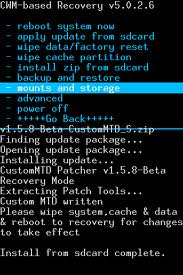
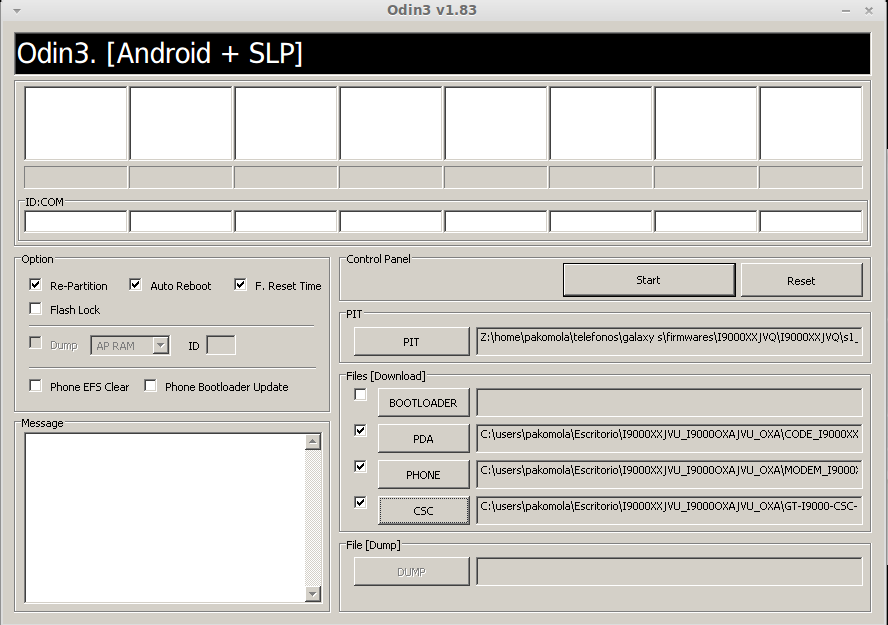
Te agradezco estos tutoriales que haces. He leido en miles de foros y siempre me quedaban dudas y más dudas hasta que encontré esta página. Con tus tutos ya he flasheado varias veces el movil y todas sin problema alguno.
hola tengo una duda cuando dices Bajaremos hasta Mounts & Storage y haremos un formateo de todo, boot, system, cache, datadata, sdcard, data y emmc y dices apagamos el movil.como lo apago estando en el recovery? segunda duda habia leido que si apagaba o reiniciba se producia un brick,perdona pero es que soy muy novato
hola, tengo una duda, lo que pasa esque ni odin ni kies me reconocen mi cel, es un Captivate, le habia puesto un custom rom y funcionaba bien, pero quize probar otro y tengo algunos problemas. segun lei y entendi esto pudo ser a que no hize una instalacion limpia, el problema es que sin odin ni kies no puedo hacerlo.
El Kies no te hace falta para nada si ya tienes los drivers instalados.
si necesitaras los drivers pásate por Sammobile.com y te los bajas.
ya insatale los drivers y odin sigue sin detectarme el celular :/
se ha quedado la pantalla negra, y no hace nada, ni enciende ni dowload, ni recovery ni nada que hagooooooo???
Tras hacer los formateos en Mounts & Storage, no da opcion a apagar. ¿se le da a Reboot system now?
La respuesta a mi anterior pregunta es: Si, se le da a reboot system now.
Con la combinación de botones entra directamente en Modo Download y flasheas con odin
Tras todo el proceso, el terminal se queda colgado en la pantalla de cyanogenMod. Aparece un humanoide azul. Pone powered by Mackay Kernel. Y de ahi no pasa. ¿que hago?
Puede ser que en un primer flasheo te haya instalado el Kernel, vuelve a entrar en el Recovery y acaba de instalar la rom flasheando otra vez pero sin wipes
El detalle aqui es que ya hice root mi telefono pero no me detecta ninguna aplicacion en la lista, quiero instalar aplicaciones y no las agarra, osea que estoy totalmente bloqueado, no puedo avanzar porque no instala nada, habra manera de hacer todo desde la pc? sin necesitad de usar el celular? me refiero a borrar todo el android y volverlo a instalar asi como se hace en una computadora cuando se reinstala windows.
Tengo una duda, como se puede desinstalar el clockworkmod recovery, o instalar otra vesion del mismo?
Hola he llegado hasta aqui porque tengo la rom bermu rom en mi Samsung Galaxy l900 y voy a volver a instalar ya que me he quedado a penas sin megas en la ROM. No se si volver a instalar la misma Rom o instalar ICS. Mi duda es la misma que la deun usuario, asi que corto y pego…Gracias..
Comentado por carlos — mayo 24, 2012 @ 8:13 am
hola tengo una duda cuando dices Bajaremos hasta Mounts & Storage y haremos un formateo de todo, boot, system, cache, datadata, sdcard, data y emmc y dices apagamos el movil.como lo apago estando en el recovery? segunda duda habia leido que si apagaba o reiniciba se producia un brick,perdona pero es que soy muy novato
Necesito ayuda, tengo el captivate y empezo con fallos, lo mande a revisar y lo formatiaron, de modo que no pasa del logo de at&t, y no entra ni con jig al modo download, no se que hacerle
En ello estoy, AUNQUE no es la primera ni la cuarta vez que lo hago, otras veces se me olvidó hacer el format de la sdcard, boot, caché, ETC.
donde pones «Flashearemos esta vez el CFRoot JVU sin tener marcado re-partition.» no lo dejas claro para novatos tos:
Eso significa que hay que seleccionar PDA en ODIN y de ahi escoger el archivo CFROOT que tengamos. Y luego volver a encender, apagarlo y reiniciar en recovery para hacer los wypes e instalar la ROM desde el archivo zip que hayamos descargado a la tarjeta de memoria, interna, externa o memoria interna del teléfono.
La MMC no creo que haya que formatearla si uno no quiere.
.
PREGUNTA: ¿Sirve este tutorial para flashear el GALAXY Y-PRO? llamado gt-5510?
http://www.buenacuerdo.com.ar/buenos_aires/celulares_y_telefon%C3%ADa/Celular_usado_Samsung_Galaxy_YPRO_GT_5510_782277.htm
o necesito otro tutorial especifico?
gracias.
pd.
nada
He seguido PUNTO por PUNTO este tutorial y los subtutoriales y actualmente se me queda el muñequito de SEMAPHORE quieto en pantalla….demasiado tiempo. Bloqueado.
Es posible que el fallo sea haber descargado la rom en la tarjeta externa? no deberia pero..a lo mejor?
Voy a volver a hacer los wipes a ver…
Ahooooora sí.
volví atrás, hice los wipe de nuevo, instalé la F4k de nuevo, y ahora no se reinició sólo. Tardó más tiempo en instalarla y salió el mensaje de exito.
Mi pregunta es; ¿al haber fallado la primera vez, puede haber quedado algo por ahi? no creo que tenga que hacer una instalación limpia de nuevo si instalo la misma rom
la musica y la imagen de presentación son muy chulos por cierto.
Sigo todos los pasos ESCRUPULOSAMENTE, y tengo SIEMPRE el mismo problema, con esta y con otras roms.
Cuando llega el momento de INSTALAR ZIP DESDE SDCARD, cojo la rom, le doy, empieza…. y zas, se interrumpe el proceso y empieza a cargar el muñequito de la rom, pero no enciende.
Tengo que volver atras, volver a hacer los wipe por si acaso y ooootra vez coger el zip, y esa vez si lo instala bien,
Despues, tras un periodo de bonanza, empiezo a instalar apps y empiezan a fallar «se ha cerrado la app…» todas las posibles: system, whatsap, google,
me pasaba con una rom F4K linaro, y con esta me ha pasado lo de quedarse pillado el muñequito rojo, volver atras y nada, empezar la instalacion y colgarse a medias.
No hay manera
No, definitivamente, lo he vuelto a intentar, y no arranca. Se queda el muñequito rojo de android «MACKAY KERNEL» colgadisimo.
putaquelopario
Si tienes acceso a recovery te aconsejo que instales la ultima snapshot de cyanogenmod que puedes encontrar directamente en la pagina de descargas de cyano y la instales de una manera limpia tan y como aconsejo aquí, aunque antes asegurate de tener la ultima versión del recovery, preferiblemente TWRP.
Saludos amigo.
Hola Francisco,
tengo instalada ya por fin la cyanogenmod 11, no sé si la ultima juraria que si, y las gapps y tal.
Problemas:
aun con el overclock maximo a 1200mhz no va tan fluida como una F4K que tenia antes, aunque esa fallaba tb.
la camara no funcionaba, asi que segui un tutorial para instalar mediante el recovery un zip de la ultima camara nativa, esa que saca las opciones del circulo, pero me he quedado sin galeria, pues renombre el archivo apk de la camara y la galeria. Bajaré la app quickpic no hay problema con eso.
Pero el caso es que tiene lags, se cierran cositas, y eso que apenas he empezado a instalar cosas (unas 20 apps).
Tengo una tarjeta interna de 5gb, y la externa de 16. ¿Es mejor instalar las APPS en la SD o en la interna hasta que se llene y luego en la SD interna?
De momento va «moderadamente bien», pero whatsapp informa de que con rom customizadas ntch ntch, suele dar problemas, Y LOS DA.
En fin, se supone que el galaxy S1 es una maquina, y se supone que yo se medio medio isntalarlo todo DESDE CERO y en limpio, pero….. por una o por otra siempre aparecen lags y cierres, si o sí.
Aguantaré con esta a ver que tal…unas semanas, pero no me acaba de convencer el rendimiento. El navegador dolphin tambieeeen se cierra a veces.
en fin.